WinSnap 6.0.4 지역화(한글화) 해 보기 3
1. 유효성 검사 실행 이해하기
프로젝트의 지역화가 완료되었다면 가장 먼저 해야 할 일은 번역문자열이 올바르게 적용되어 있는지를 확인하는 방법인데 모든 문자열을 수동으로 검사하는 것은 많은 시간을 소비하게 되는데 프로그램마다 다양한 방법으로 제공을 해 주고 있으므로 이를 이용하면 쉽게 유효성 검사를 진행할 수 있다.

Radialix 3의 프로그램 경우 메인 메뉴의 체크 표시로 되어 있는 버튼을 클릭하면 된다.
우선 여기서 Radialix 3에서 지원되는 도움말을 찾아보면,

도움말을 보고 내용을 알아보면 되겠다.
프로젝트 속성 대화 상자의 이 페이지에서 번역 유효성 검사를 위한 설정을 사용자 지정할 수 있습니다.
페이지의 주요 부분은 발견할 수 있는 오류 목록으로 채워져 있습니다. 특정 오류 확인을 활성화하려면 오류 이름 옆의 확인란을 선택합니다. 일부 오류(예: 잘못된 가속기)에 대한 확인을 비활성화하는 것은 허용되지 않습니다.
오류에 대한 정보는 프로젝트 파일에 저장되지 않습니다.
애플리케이션은 다음 오류에 대해 검사를 실행할 수 있습니다:
모든 항목:
소스 리소스에 표시되는 경우 오류 무시 - 반복되는 오류를 건너뛸 수 있는 옵션입니다. 이 옵션은 여러 검사에 사용할 수 없습니다.
상태가 '삭제됨'인 항목 확인 안 함 - 삭제된 개체 확인을 비활성화합니다.
문자열/텍스트:
일관되지 않은 printf 지정자 - 번역된 문자열의 printf 함수에 대한 매개 변수 목록이 소스 문자열의 매개 변수 목록과 일치하지 않습니다.
일관되지 않은 FormatMessage 지정자 - 번역된 문자열의 FormatMessage 함수에 대한 매개 변수 목록이 소스 문자열의 목록과 일치하지 않습니다.
일관되지 않은 .NET String.Format 지정자 - .NET Framework의 String.Format 함수에 대해서도 동일합니다.
잘못된 기호 - 번역된 문자열에 대상 언어의 코드 페이지에 누락된 문자가 포함되어 있습니다.
누락된 기호 - 필수 문자가 누락되었습니다.
대상 문자열이 비어 있지만 소스가 비어 있지 않음
소스는 비어 있지만 대상은 비어 있지 않음
일관되지 않은 표 - 번역된 문자열과 소스 문자열의 탭 수가 동일하지 않습니다.
문자열의 시작 또는 끝에 공백이 일치하지 않습니다.
맞춤법 검사 오류 - 입력한 단어에 오류가 있거나 맞춤법 검사 모듈에 누락되었습니다.
텍스트가 너무 깁니다 - 텍스트 길이가 허용된 최대 길이를 초과합니다. 최대 문자열 길이는 개체 검사기에서 설정됩니다.
컨트롤 - 양식 및 대화 상자의 시각적 컨트롤입니다.
대상 문자열에 누락된 AccelKey
소스 문자열에 AccelKey가 없지만 대상 문자열에 다음이 있습니다.
잘못된 AccelKey - 잘못된 키보드 바로 가기입니다.
메뉴에 AccelKey가 중복됨
대화 상자/양식에 AccelKey가 중복됨
텍스트가 컨트롤에 맞지 않음 - 텍스트가 시각적 컨트롤의 경계를 초과합니다.
애플리케이션은 간소화된 텍스트 크기 확인 루틴을 사용하므로 이러한 종류의 오류가 발견되지 않거나 실수로 발견되는 경우가 있습니다.
컨트롤이 겹침 - 시각적 컨트롤이 서로 겹칩니다.
컨트롤이 상위 컨트롤을 벗어남.
단축키:
잘못된 가속기 - 가속기 정의에 잘못된 레이블 또는 허용되지 않는 키보드 단축키가 있습니다.
단축키 중복.
이미지 - 아이콘, 커서 및 이미지:
잘못된 이미지 - 이미지가 누락되었거나 형식이 잘못되었습니다.
대상 이미지의 크기가 소스 이미지의 크기와 같지 않습니다.
이미지 형식이 일치하지 않습니다.
자동 확인 - 자동 번역 유효성 검사 설정:
대상 만들기 전 - 로컬라이즈된 파일을 만들기 전에 파일에 있는 모든 번역된 리소스의 유효성을 검사합니다.
항목 변경 시 - 편집, 자동 번역, 가져오기, 클립보드에서 붙여 넣기 등의 작업 중에 수정된 리소스의 유효성을 검사합니다.
프로젝트 로딩 후 - 로딩 후 프로젝트의 유효성을 검사합니다.
위의 유효섬 검사 내용의 항목을 이해했다면
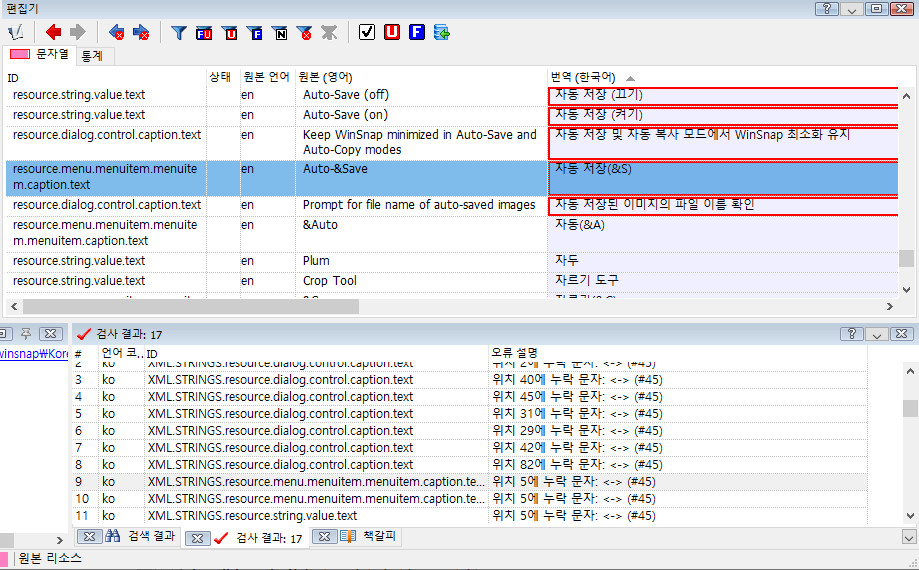
검사 결과에 대하여 검토를 해 보자.
원어(원문)와 대상 문자열(대상 번역 문자열)이 서로 잘못되어 있거나 상이할 경우 위와 같이 적색 테두리로 표현을 해 주므로 쉽게 확인할 수 있으며 이상이 없다면 다음으로 넘기어 계속 검토하여 완료 후 이상이 없다면 프로젝트 파일을 저장하고 그다음의 원하는 작업을 진행하면 된다.
'컴퓨터 자료실 > 한글화' 카테고리의 다른 글
| O&O DiskImage Professional / Server 18.3.285 - 데이터 백업 (0) | 2023.04.21 |
|---|---|
| WinSnap 6.0.4 지역화(한글화) 해 보기 4 (0) | 2023.04.09 |
| WinSnap 6.0.4 지역화(한글화) 해 보기 2 (0) | 2023.04.04 |
| WinSnap 6.0.4 지역화(한글화) 해 보기 (1) | 2023.04.04 |
| Zoner Photo Studio X Updates (2) | 2023.04.02 |